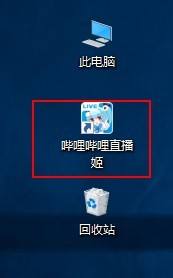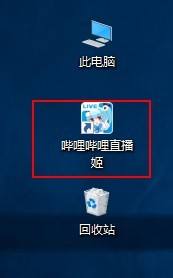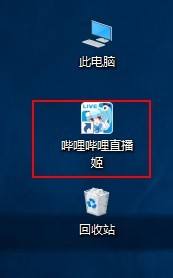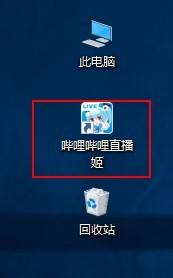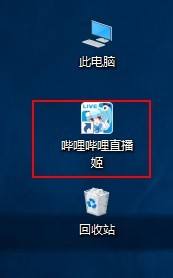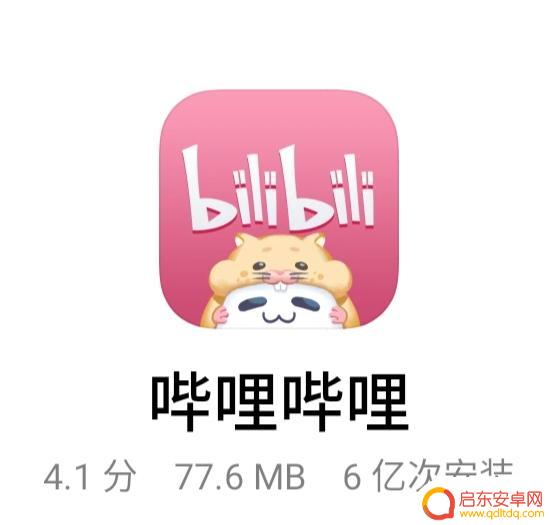b站怎么用手机录屏直播 哔哩哔哩手机投屏到电脑直播教程
哔哩哔哩(B站)是一家知名的视频分享平台,许多用户都希望能够通过手机录屏直播自己的内容,手机录屏直播可以有很多限制和困难,比如画面不清晰、声音不稳定等问题。为了解决这些问题,可以使用手机投屏到电脑的方式进行直播,这样可以提高直播的画质和稳定性。接下来我们将介绍如何在B站上使用手机录屏直播,以及如何将手机投屏到电脑进行直播的教程。
哔哩哔哩手机投屏到电脑直播教程
步骤如下:
1.[电脑上】安装好“哔哩哔哩直播姬”,打开并登陆
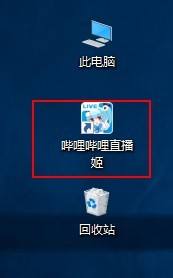

2.[电脑上】在直播姬上点击“投屏”,弹出“扫描”投屏按钮
设置一下“手机音量”,获取手机音量的大小
下边有一个二维码,使用手机端的直播投屏工具进行扫描,下面进行介绍
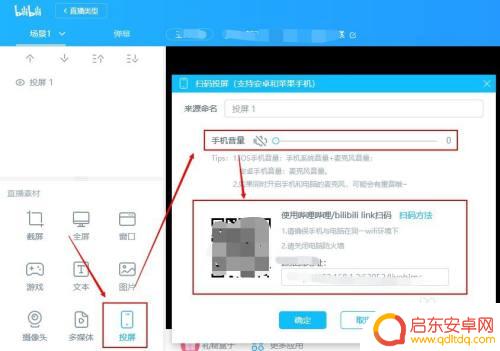
3.【在手机上】打开哔哩哔哩APP,并登陆
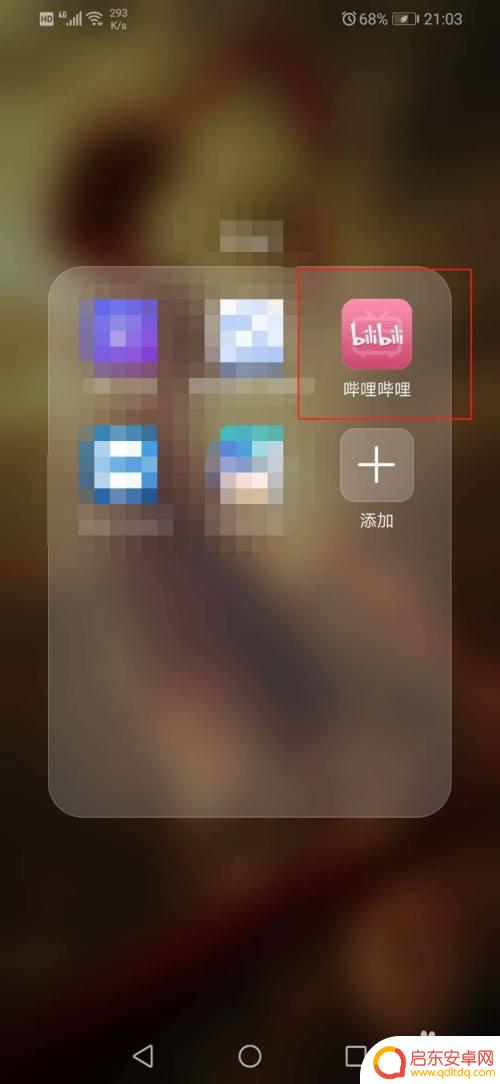
4.【在手机上】点击菜单选项“直播”,点击右下角“我要直播”
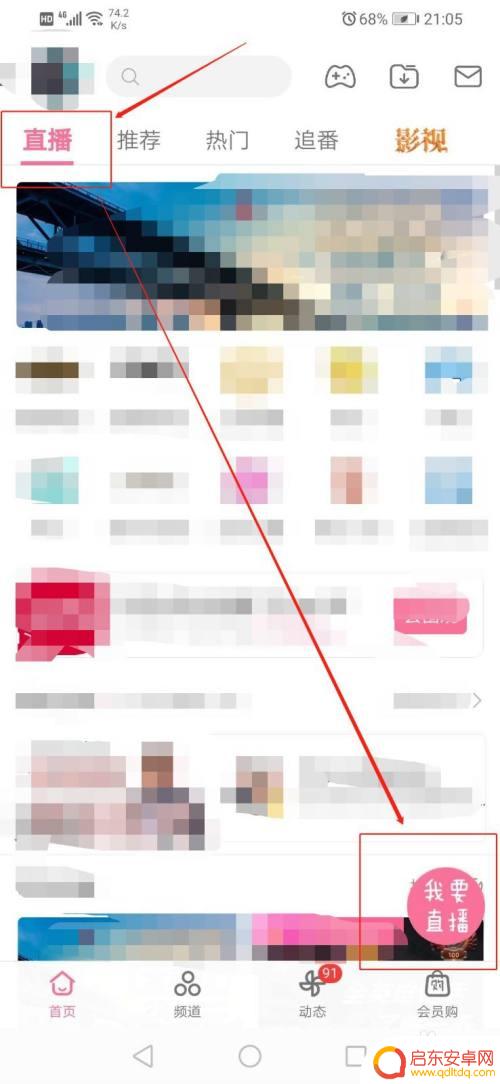
5.【在手机上】进入设置界面,设置一下直播标题,点击“录屏直播”
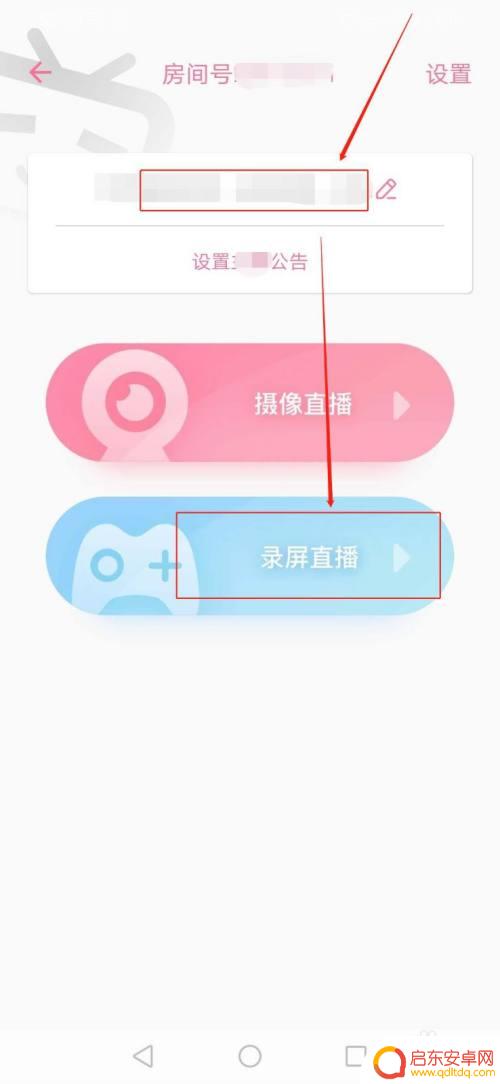
6.【在手机上】然后设置直播“选择分区”
点击一下右上角的“横屏”
点击“投屏”
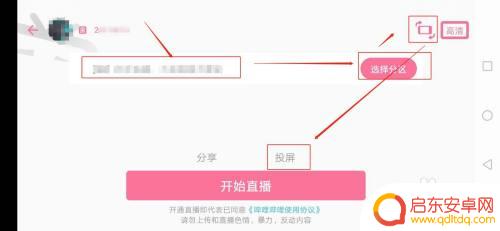
7.【在手机上】然后一个扫描界面,扫描电脑上直播姬上刚才出现的二维码
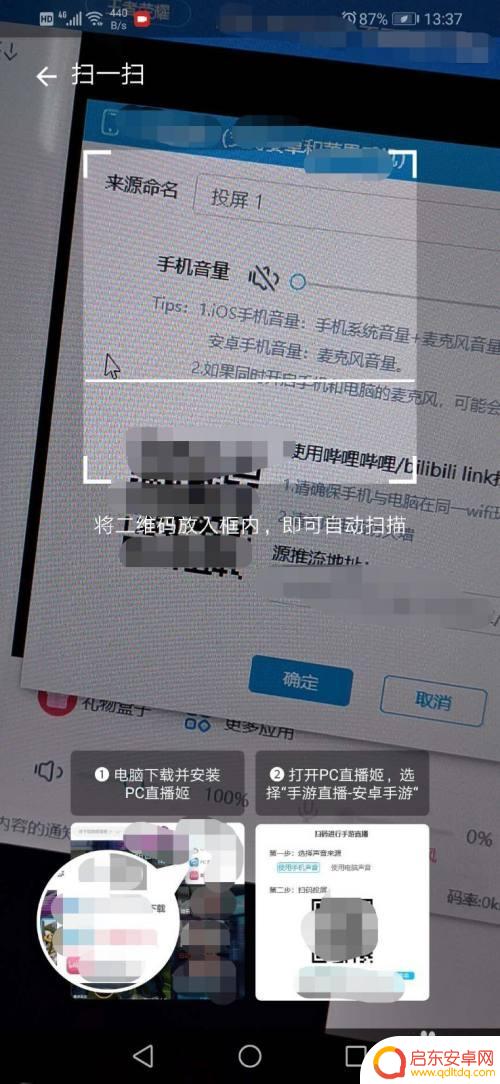
8.【在手机上】手机上就提示正在投屏中
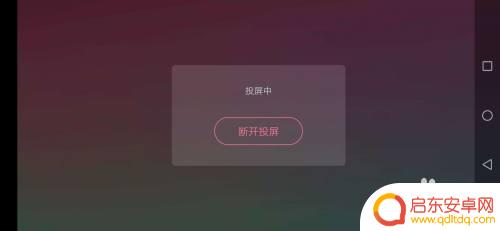
9.【手机上】打开你要直播的应用、内容......
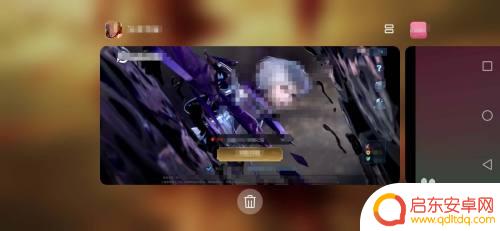
10.【在电脑上】电脑上就可以看到手机投屏过来的内容了
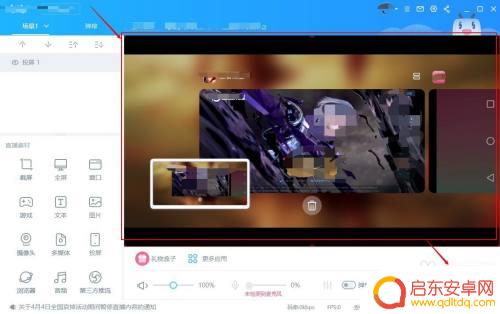
11.【在电脑上】点击右下角“开始直播”即可
以上就是关于使用手机录屏直播的全部内容,如果有遇到相同情况的用户,可以按照小编提供的方法来解决。
相关教程
-
b站怎么直播手机录屏 怎样在手机上实现哔哩哔哩直播投屏到电脑
手机录屏已成为许多人分享游戏技巧、展示操作流程的常用方式,而在众多直播平台中,哔哩哔哩(B站)以其独特的社区氛围和丰富的内容受到了广大用户的喜爱。有些用户可能不清楚如何在手机上...
-
手机直播 电脑录屏 如何用哔哩哔哩手机投屏到电脑直播
在现如今的数字时代,手机直播和电脑录屏已经成为许多人日常生活中不可或缺的一部分,而想要将手机上的内容投射到电脑上进行直播,哔哩哔哩手机投屏到电脑的方法成为了许多人的选择。通过这...
-
手机直播如何转换电脑直播 哔哩哔哩手机端投屏到电脑进行直播方法
随着手机直播的流行,许多人想要将手机直播转换为电脑直播,以获得更好的直播效果和更广泛的观众群体,而哔哩哔哩手机端的投屏功能,可以帮助用户实现这一目标。通过简单的设置和操作,用户...
-
直播姬手机怎么直播 哔哩哔哩手机投屏到电脑直播方法
在现如今的数字时代,直播已经成为了一种流行的社交媒体形式,许多人都希望能够通过手机进行直播,如何在手机上进行直播呢?以及如何将哔哩哔哩手机投屏到电脑进行直播呢?这些问题都是直播...
-
b站怎么手机录屏直播 如何在手机上直播到电脑上的哔哩哔哩
随着移动互联网的快速发展,手机成为人们生活中不可或缺的一部分,而在手机应用中,哔哩哔哩(B站)作为中国最大的弹幕视频平台之一,吸引了大量用户。除了观看视频,有些用户还想通过手机...
-
抖音抽签应用下载(抖音抽签应用下载安装)
1.哔哩哔哩哔哩哔哩是集观看创作视频,追剧追番,直播等功能的软件,哔哩哔哩使用者都习惯叫它b 站,在哔哩哔哩上传视频的用户被称为up 主。00后中有许多动漫爱好者可以在哔哩哔哩追自...
-
手机access怎么使用 手机怎么使用access
随着科技的不断发展,手机已经成为我们日常生活中必不可少的一部分,而手机access作为一种便捷的工具,更是受到了越来越多人的青睐。手机access怎么使用呢?如何让我们的手机更...
-
手机如何接上蓝牙耳机 蓝牙耳机与手机配对步骤
随着技术的不断升级,蓝牙耳机已经成为了我们生活中不可或缺的配件之一,对于初次使用蓝牙耳机的人来说,如何将蓝牙耳机与手机配对成了一个让人头疼的问题。事实上只要按照简单的步骤进行操...
-
华为手机小灯泡怎么关闭 华为手机桌面滑动时的灯泡怎么关掉
华为手机的小灯泡功能是一项非常实用的功能,它可以在我们使用手机时提供方便,在一些场景下,比如我们在晚上使用手机时,小灯泡可能会对我们的视觉造成一定的干扰。如何关闭华为手机的小灯...
-
苹果手机微信按住怎么设置 苹果手机微信语音话没说完就发出怎么办
在使用苹果手机微信时,有时候我们可能会遇到一些问题,比如在语音聊天时话没说完就不小心发出去了,这时候该怎么办呢?苹果手机微信提供了很方便的设置功能,可以帮助我们解决这个问题,下...